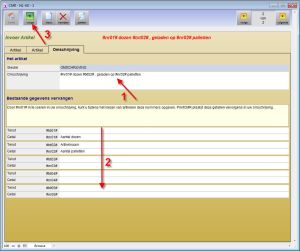 1. "Žeton" lahko postavite na pravo mesto v opisu. 1. "Žeton" lahko postavite na pravo mesto v opisu.
To je lahko # nr01 # za numerični vnos ali # txt01 # za vnos besedila.
2. Tukaj vnesete opis, ki ga bo uporabnik videl, ko bo začel uporabljati elemente.
Prepričajte se, da je uporabniku zastavljena vprašanja točno v tem zaporedju.
To vam omogoča, da postopek vnosa naredite čim bolj logičen.
3. Gumb "Nazaj" nas vrne na prikaz povzetka artiklov.
|